Fortnite là một trong những trò chơi battle royale phổ biến nhất với hàng trăm triệu người chơi trên toàn cầu. Tuy nhiên, có nhiều người chơi gặp phải sự cố với việc Fortnite không khởi động được trong Windows 11 và Windows 10.
Nếu Fortnite không khởi động trên PC chạy Windows 11 của bạn, có một số cách để có thể khắc phục sự cố này.
Chạy Fortnite với quyền quản trị viên
Một lý do khiến Fortnite không thể khởi động được là do trò chơi không có quyền quản trị viên. Khi không có toàn quyền quản trị, thì Fortnite sẽ không có toàn quyền truy cập hệ thống. Bạn có thể định cấu hình cho trò chơi luôn chạy với tư cách quản trị viên mỗi khi khởi động để khắc phục lỗi không mở được trò chơi.
· Truy cập vào thư mục cài đặt Fortnite
· Tiếp theo mở toàn bộ các thư mục con của trò chơi theo đường dẫn FortniteGame\Binaries\Win64.
· Nhấp phải chuột vào tệp thực thi trò chơi là FortniteClient-Win64-Shipping.exe và chọn Properties.
· Chọn tab Compatibility, đánh dấu vào ô Run this program as an administrator.
· Xong bấm Apply > OK để lưu thay đổi.
 |
Thiết lập trò chơi luôn chạy ở quyền quản trị viên |
ảnh chụp màn hình |
Chạy Fortnite ở chế độ tương thích phù hợp
Chơi Fortnite ở chế độ tương thích có thể giải quyết các vấn đề kỹ thuật của trò chơi. Để thực hiện, tiếp tục mở tab Compatibility cho tệp FortniteClient-Win64-Shipping.exe như các bước ở trên. Sau đó chọn vào ô Run this program in compatibility. Chọn Windows 8 hoặc 7 từ menu xổ xuống. Xong bấm Apply > OK để hoàn thành.
 |
| Chọn chế độ tương thích cho Fortnite |
ảnh chụp màn hình |
Sửa lỗi dịch vụ Easy Anti-Cheat
Easy Anti-Cheat là một dịch vụ chống gian lận đi kèm với Fortnite để ngăn chặn hành vi gian lận trong trò chơi. Fortnite có thể không khởi động được do sự cố với dịch vụ Easy Anti-Cheat. Do đó, việc sửa chữa Easy Anti-Cheat cũng có thể khắc phục sự cố.
· Truy cập thư mục cài đặt trò chơi.
· Tiếp theo điều hướng theo đường dẫn FortniteGame\Binaries\Win64\EasyAntiCheat.
· Nhấp đúp chuột vào tệp EasyAntiCheat_Setup.exe để khởi chạy ứng dụng.
· Trong menu xổ xuống, bạn chọn Fortnite.
· Cuối cùng bấm Repair Service > Finish để bắt đầu quá trình sửa lỗi.
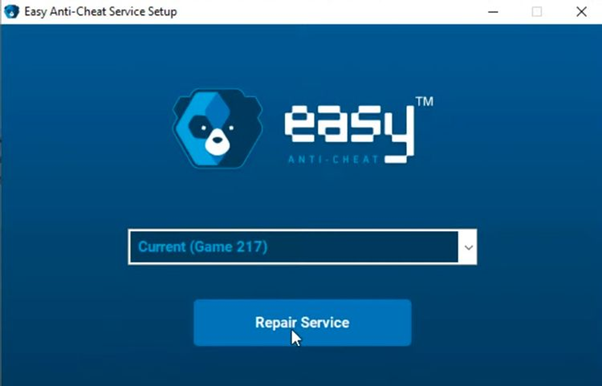 |
Sửa lỗi dịch vụ Easy Anti-Cheat |
ảnh chụp màn hình |
Xác minh lại tệp trò chơi của Fortnite
Khi Fortnite không khởi động, một số tệp trò chơi của nó có thể bị thiếu hoặc bị hỏng. Xác minh các tệp trò chơi của Fortnite có thể sẽ là một giải pháp để sửa lỗi. Trình khởi chạy Epic Games Launcher có tùy chọn Verify để sửa các tệp trò chơi, cách thực hiện như sau.
· Mở phần mềm Epic Games Launcher.
· Chọn vào mục Library ở giao diện bên trái.
· Bấm vào nút ba chấm bên cạnh Fortnite và chọn Verify.
· Sau đó đợi cho quá trình xác minh hoàn tất.
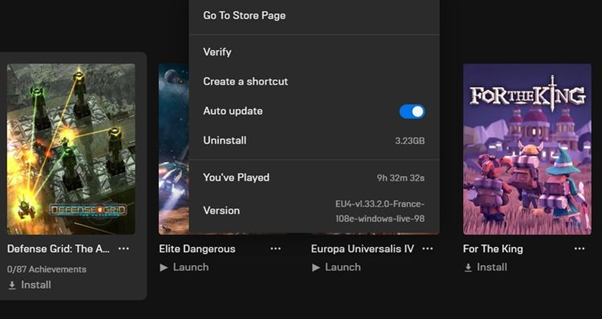 |
Xác minh lại tệp trò chơi cho Fortnite |
ảnh chụp màn hình |
Chơi Fortnite với DirectX 11
Nếu trước đó bạn đã chọn DirectX 12 trong cài đặt của Fortnite, hãy thay đổi cấu hình trò chơi khởi động bằng DirectX 11. Cách thực hiện như sau.
· Khởi động Epic Games Launcher.
· Nhấp vào nút tài khoản người dùng ở trên cùng bên phải cửa sổ và chọn Settings.
· Tiếp theo bấm vào Fortnite và chọn dòng Additional Command Line arguments.
· Trong khung nhập lệnh, bạn gõ d3d11 để thay đổi trò chơi về DirectX 11.
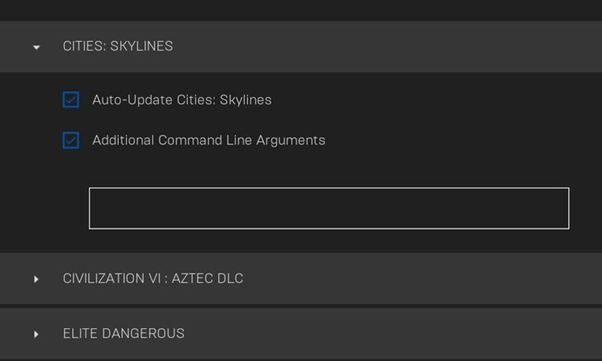 |
Chạy Fortnite với Direct X11 |
ảnh chụp màn hình |
Cài đặt lại Fortnite
Cài đặt lại Fortnite là giải pháp cuối cùng sau khi thực hiện các biện pháp ở trên. Đây có thể là giải pháp duy nhất để khắc phục cài đặt trò chơi bị hỏng. Vì Fortnite là một trò chơi nhiều người chơi, không có dữ liệu trò chơi đã lưu, nên hãy tiến hành cài đặt lại mà không lo mất tiến trình hoặc dữ liệu trong trò chơi.
· Mở phần mềm Epic Games Launcher.
· Chọn vào tab Launcher, bấm vào nút ba chấm bên cạnh Fortnite và chọn Uninstall trong menu xuất hiện. Chọn Uninstall để xác nhận việc gỡ bỏ trò chơi.
· Sau khi hoàn tất gỡ bỏ, trở lại tab Library và bấm vào tên trò chơi.
· Nếu muốn thay đổi vị trí cài đặt hãy bấm vào nút Browse, nếu không hãy giữ mặc định.
· Bấm Install để bắt đầu cài đặt lại trò chơi.
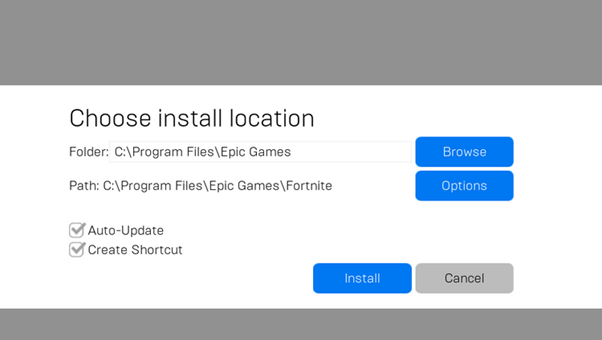 |
Cài đặt lại Fortnite để khắc phục sự cố |
ảnh chụp màn hình |






Bình luận (0)